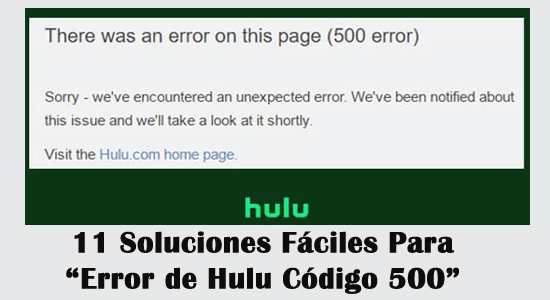
Muchos de ustedes se han quejado de que el código de error 500 de Hulu está molestando su experiencia de transmisión. Si también navega en el mismo barco, esta guía lo ayudará a solucionar el error con algunos métodos efectivos de solución de problemas que funcionaron para varios usuarios para resolver el error.
Para solucionar problemas comunes de PC con Windows, Recomendamos Advanced System Repair:
Este software es su solucion integral para corregir errores de Windows, protegerlo de malware, limpiar basura y optimizar su PC para obtener el maximo rendimiento en 3 sencillos pasos:
- Descargar Advanaced System Repair calificada como Excelente en Trustpilot.
- Haga clic en Install & Scan Now para escanear problemas que causan problemas en la PC.
- A continuacion, haga clic en Click Here to Fix All Issues Now para reparar, limpiar, proteger y optimizar su PC.
Qué es el código de error 500 de Hulu?
El error 500 de Hulu indica un problema en el servidor de Hulu y se puede resolver momentáneamente. Sin embargo, el problema persiste incluso cuando se resuelven los problemas del servidor. Es un problema recurrente que afecta a los usuarios que usan Hulu para transmitir en un navegador web.
Qué causa el código de error 500 de Hulu?
A continuación se incluye una lista de todas las causas posibles que activan el código de error 500 en Hulu.
- La conexión a Internet no es estable o no es adecuada para satisfacer los requisitos de transmisión en su PC.
- Como se dijo anteriormente, el servidor de Hulu está fuera de servicio por mantenimiento, o se apaga debido a cualquier proceso de actualización.
- Hay fallas temporales dentro de la aplicación o datos corruptos que impiden que la aplicación se abra con normalidad.
- El caché y las cookies del navegador y la aplicación están dañados y sigue siendo incompatible para abrir su aplicación.
- El navegador está desactualizado y no está actualizado a su última versión. Esto también puede causar un problema.
- La configuración de fecha y hora no es compatible con el servidor de Hulu y, por lo tanto, no puede iniciar la aplicación normalmente.
- La configuración de DNS (Sistema de nombres de dominio) no es correcta o no es compatible con el dispositivo que está utilizando.
- Los archivos mal configurados o los archivos de instalación corruptos de Hulu en su computadora también causan problemas.
Cómo reparar el código de error 500 de Hulu?
Solución 1: Solucionar problemas de conexión a Internet
Esta es su primera lista de verificación para corregir el error 500 en Hulu. En primer lugar, compruebe si hay algún problema con la conexión a Internet y asegúrese de que funciona sin problemas. Consulte las recomendaciones proporcionadas por el Centro de ayuda de Hulu y asegúrese de que su dispositivo siga las mismas.
- La velocidad de su red debe ser de 3.0 Mbps si está utilizando alguna de las opciones con la biblioteca de transmisión de Hulu.
- Si está transmitiendo en vivo la aplicación, se requiere una velocidad de 8.0 Mbps.
- Si está viendo contenido 4K en la aplicación, se requiere una velocidad de 16.0 Mbps para ver contenido 4K.
Solución 2: verificar el estado del servidor de Hulu
Al pasar a los siguientes métodos de solución de problemas, debe verificar si los servidores de Hulu funcionan bien. Hay algunos casos en los que los servidores de Hulu están inactivos por cualquier actividad de mantenimiento y arroja el error 500 cuando inicia la aplicación.
- Abra una nueva pestaña en su navegador y visite la página de estado del servidor Downdetector para Hulu.
- Asegúrese de ver el mensaje “Los informes de usuario indican que no hay problemas actuales en Hulu” en la pantalla. De lo contrario, debe esperar hasta que se resuelvan los problemas del servidor.
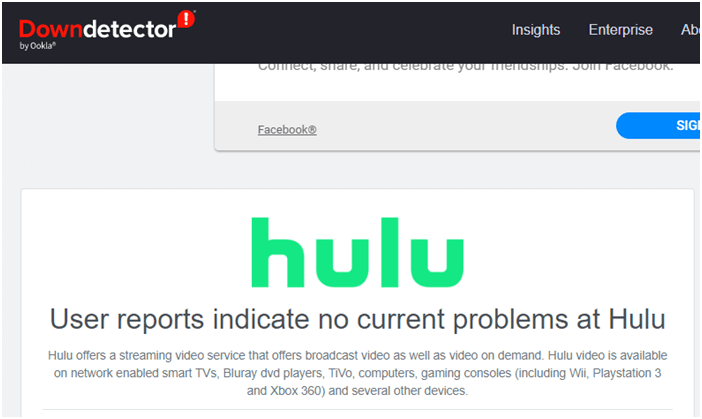
Solución 3: reinicie la aplicación Hulu
Si encuentra que la velocidad de la red es buena y los estados del servidor funcionan bien, puede intentar reiniciar la aplicación Hulu. Esto lo ayuda a solucionar cualquier problema de transmisión lenta y puede implementarlo fácilmente cerrando la aplicación y volviéndola a abrir más tarde. Además, puede intentar cerrar sesión e iniciar sesión para solucionar el mismo problema.
- Abra la aplicación Hulu en su dispositivo y presione el ícono de Usuario que se encuentra en la pantalla.
Nota: Si recibe alguna alerta en este paso, puede seguir las instrucciones en pantalla para continuar.
- Luego, presione el icono Cerrar sesión del menú.
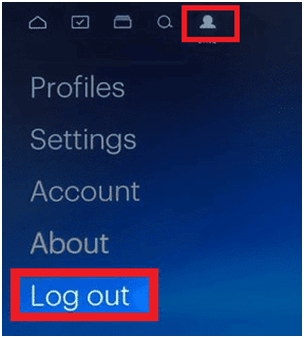
- En la siguiente pantalla, presione la opción Cerrar sesión para reconfirmarlo.
- Espere un momento e inicie el sitio web oficial de Hulu en su navegador.
- Luego, seleccione la opción INICIAR SESIÓN en la esquina superior derecha de la pantalla.
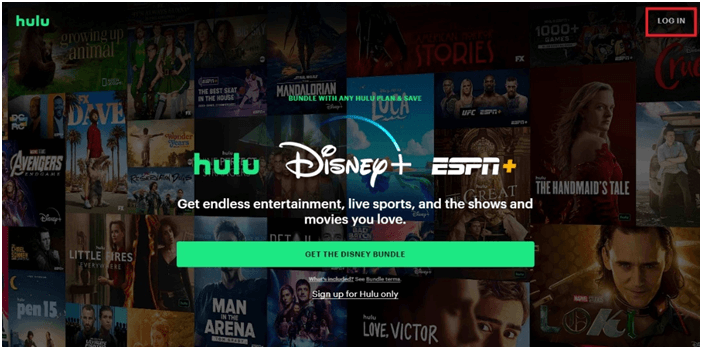
- Ahora, escriba sus credenciales y continúe iniciando sesión en su cuenta.
Luego, inicie la sesión de Hulu y verifique si el error de Hulu 500 se resuelve ahora o no.
Solución 4: reiniciar el navegador
Esta es otra solución simple para corregir el error. Aunque es una solución más fácil, ha ayudado a muchos usuarios a ejecutar Hulu sin ningún problema.
Nota: En este método se toma Google Chrome como ejemplo, puedes seguir los pasos según tu navegador.
- Cierre todos los procesos en segundo plano en su dispositivo junto con el navegador en el que está transmitiendo Hulu y reinicie su computadora.
- Luego, inicie Chrome desde las opciones de Inicio y haga clic en Abrir.
- Inicie sesión en Hulu y verifique si el código de error está solucionado ahora.
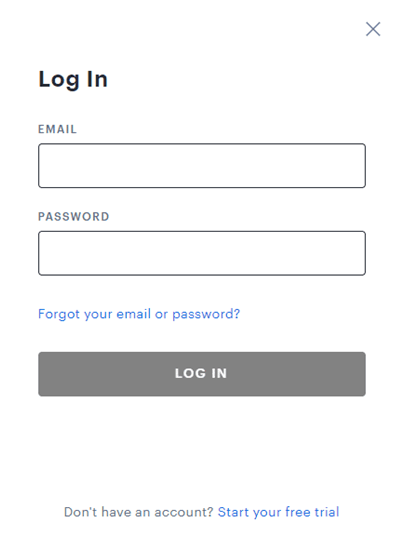
Solución 5: Borrar la memoria caché corrupta de Hulu
Los datos corruptos de Hulu también pueden causar varios problemas en Hulu. Borrar el caché de su navegador borra automáticamente el caché de Hulu en su PC con Windows. Entonces, en este caso, puede borrar el caché como se indica a continuación y verificar si el problema desaparece ahora.
Nota: En este método se toma Google Chrome como ejemplo, puedes seguir los pasos según tu navegador.
- Abra su navegador web y haga clic en el icono de tres puntos en la esquina superior derecha de la pantalla.
- Luego, presione la opción Más herramientas de la lista.
- Luego, presione Borrar datos de navegación…
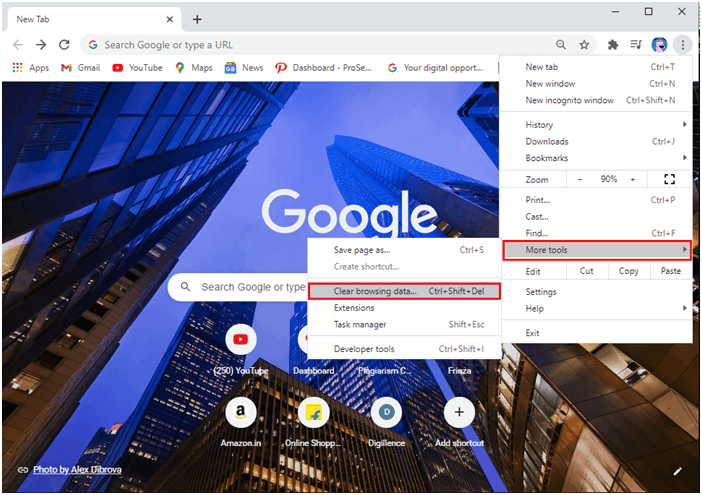
- Puede elegir el intervalo de tiempo para completar la acción.
- En caso de que desee eliminar todos los datos, puede elegir Todo el tiempo seguido de Borrar datos.
Nota: asegúrese de que las cookies y otros datos del sitio, las imágenes almacenadas en caché y los archivos estén marcados antes de continuar con los pasos.
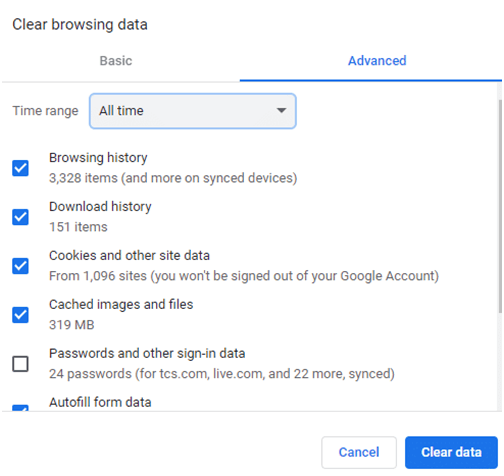
Una vez que se eliminen todas las cookies y el caché de su PC, transmita cualquier video en Hulu y verifique si se solucionó el error.
Lea también: CORREGIDO: Códigos de error de Hulu 3, 503 y 504 en Windows 10
Solución 6: actualice el navegador
Un navegador desactualizado también contribuye al problema, así que siempre asegúrese de que su navegador esté actualizado a la última versión para evitar errores como 500 en Hulu.
Nota: En este método, Google Chrome se toma como ejemplo; puedes seguir los pasos según tu navegador.
- Inicie Google Chrome en su PC con Windows.
- Ahora, ve a la esquina superior derecha de la pantalla y presiona el ícono de tres puntos en la esquina superior derecha.
- Luego, presione la opción Configuración como se muestra.
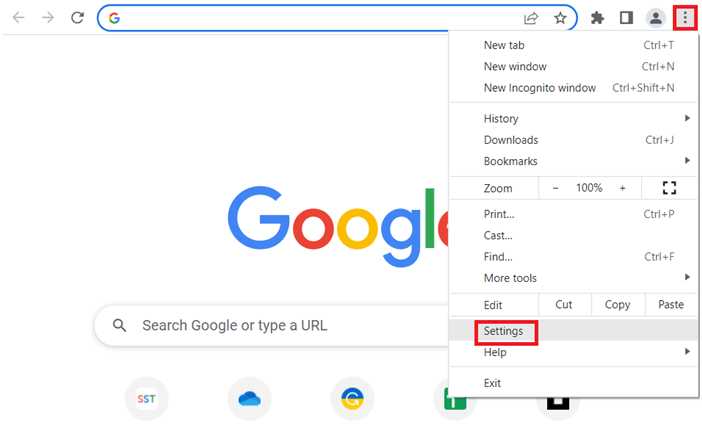
- Si Chrome se actualiza automáticamente, puede presionar el botón Relanzar para completar la actualización.
Nota: Si hay una actualización disponible, puede presionar la opción Actualizar para actualizar su navegador.
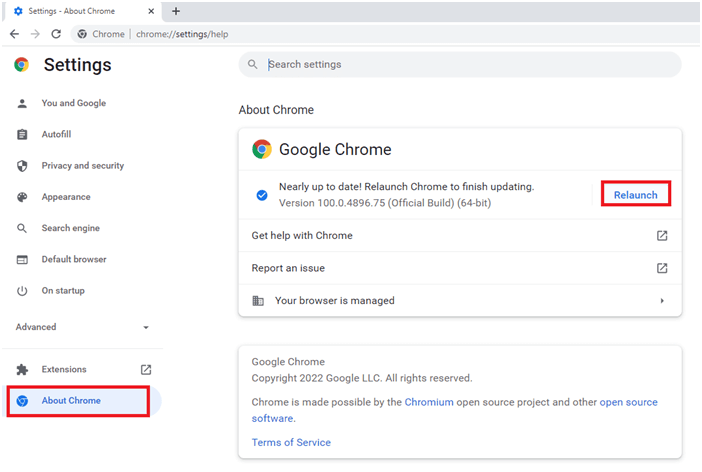
Solución 7: cambiar la configuración de fecha y hora
Si hay configuraciones incorrectas de configuración de fecha y hora en su PC, se enfrentará al código de error 500 de Hulu. Por lo tanto, cambie estas configuraciones como se indica a continuación para solucionar el problema.
- Presione la tecla Inicio y luego escriba la configuración de fecha y hora.
- Luego, haga clic en Abrir.
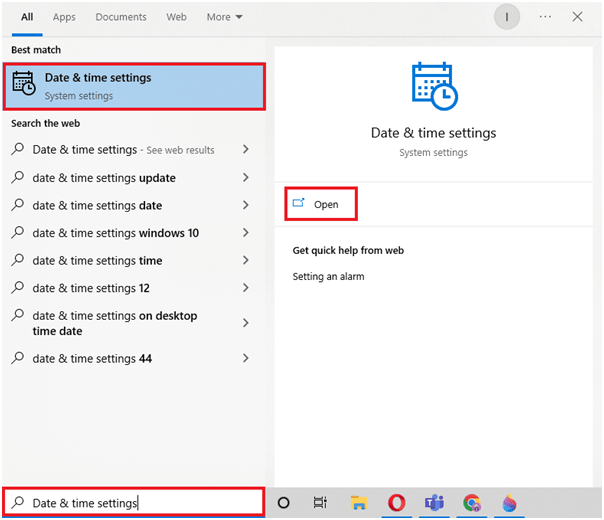
- En la siguiente ventana, asegúrese de seleccionar la zona horaria correcta.
- Más tarde, apague Establecer hora automáticamente y Establecer la zona horaria automáticamente
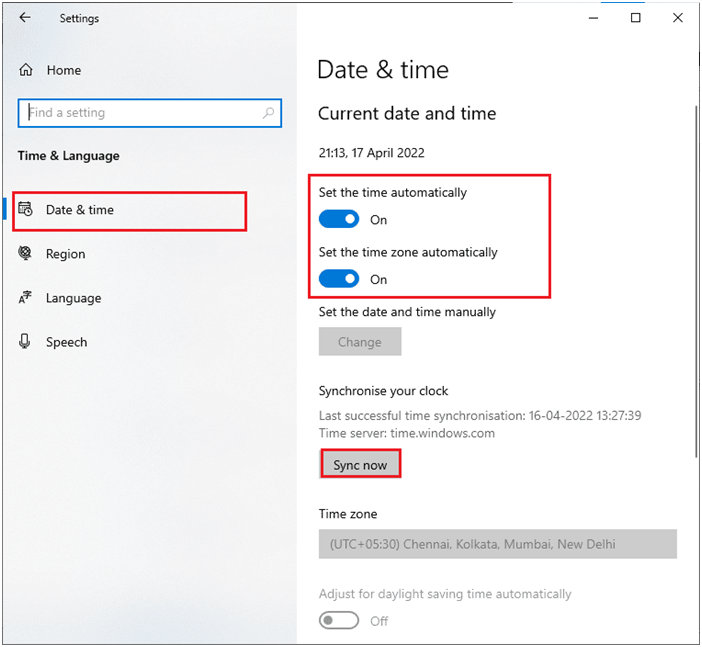
- Ahora, presione la opción Cambiar debajo de Establecer la fecha y la hora manualmente
- Finalmente, puede corregir la fecha y la hora de acuerdo con su zona horaria y presionar la opción Cambiar para guardar los cambios.
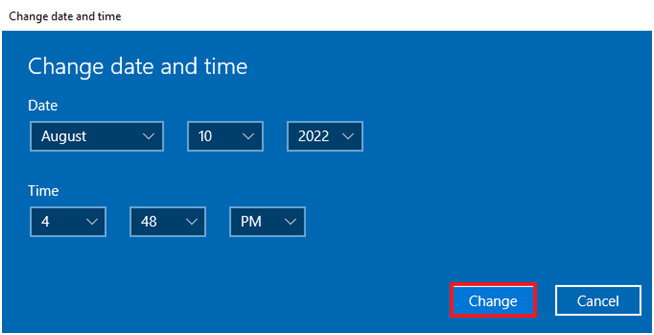
Solución 8: cambiar la configuración de DNS
Muchos usuarios han sugerido que el error se puede solucionar modificando las direcciones DNS (Sistema de nombres de dominio) que proporciona su proveedor de servicios de Internet. Generalmente, las direcciones DNS de Google son fáciles de recordar e implementar en su PC. Por lo tanto, puede seguir estos pasos como se indica a continuación.
- Presione la tecla Windows + R para abrir el cuadro de diálogo Ejecutar.
- Ahora, escriba ncpa.cpl y presione el botón OK.
- En la pantalla Conexiones de red, haga clic derecho en su adaptador de red.
- Luego, seleccione las Propiedades
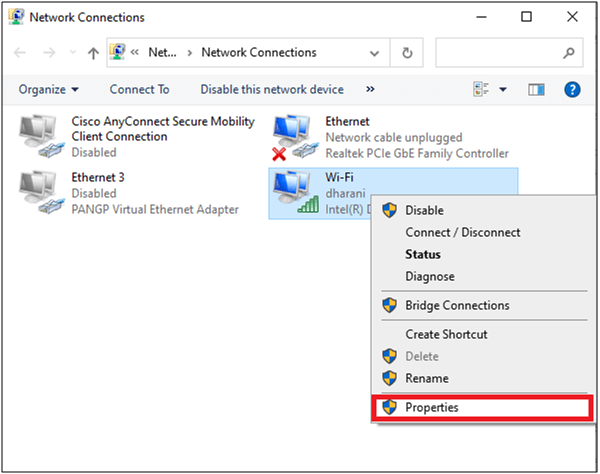
- En la pantalla siguiente, presione Protocolo de Internet versión 4 (TCP/IPv4)
- Ahora, seleccione Propiedades. También puede hacer doble clic en Protocolo de Internet versión 4 (TCP/IPv4) para iniciar la ventana Propiedades.
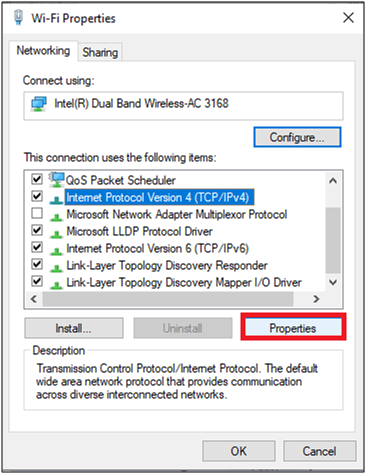
- En la siguiente pantalla de Propiedades, debe hacer clic en el botón junto a ‘Usar las siguientes direcciones de servidor DNS‘.
- Luego, escriba los siguientes valores en los campos respectivos del servidor DNS preferido y el servidor DNS alternativo.
- 8.8.8.8
- 8.8.4.4
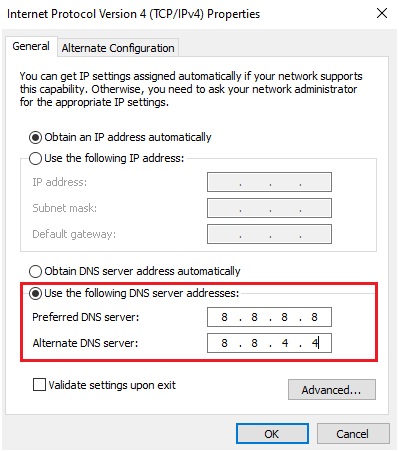
- Luego, seleccione la casilla Validar configuración al salir como se muestra y luego haga clic en Aceptar
Las direcciones DNS modificadas establecerán una nueva conexión de red y lo ayudarán a solucionar el problema.
Solución 9: Vuelva a instalar la aplicación Hulu
Si todas las soluciones enumeradas anteriormente no lo ayudan a corregir el código de error 500, entonces la última opción es reinstalar la aplicación Hulu como se indica a continuación.
- Navegue a Configuración en la PC haciendo clic en las teclas Windows e I.
- Presione la opción Aplicaciones
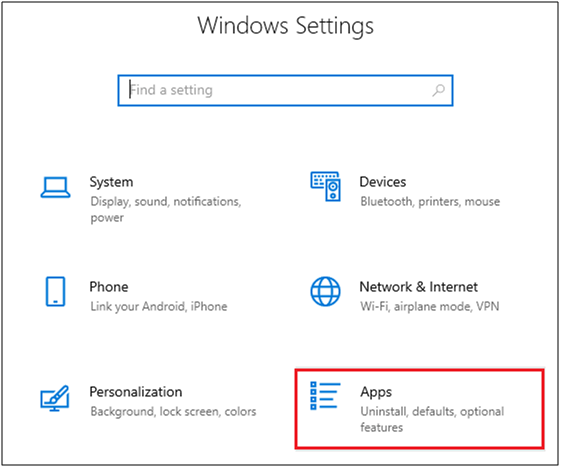
- Ahora, desplácese hacia abajo en la pantalla y busque Hulu. Luego, haga clic en él y seleccione Desinstalar.
- Luego, confirme las próximas indicaciones y, una vez que la aplicación se desinstale, borre el caché de AppData y LocalAppData. Luego, reinicie la PC.
- Ahora, abra su navegador y visite la página de la Tienda Microsoft de Hulu.
- Luego, presione la opción de la aplicación entrar en la tienda para iniciarla en Microsoft Store.
- Ahora, haga clic en Instalar
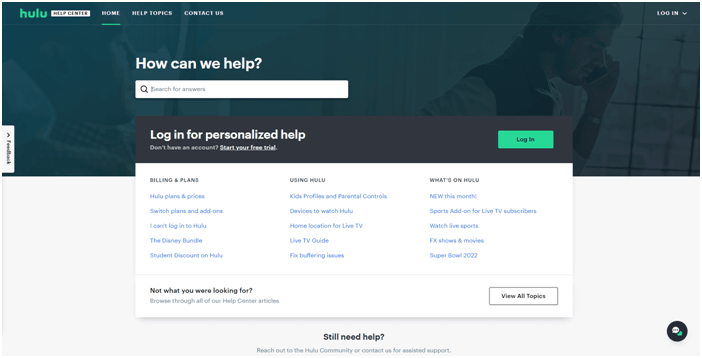
- Siga las indicaciones en pantalla para instalar la aplicación y verifique si el código de error de Hulu está solucionado ahora o no.
Solución 10: intente iniciar Hulu en una plataforma diferente
Aún así, si enfrenta el mismo error en Hulu incluso después de reinstalar la aplicación, puede intentar cambiar a diferentes plataformas para disfrutar de sus películas favoritas. Si tiene alguno de estos dispositivos, intente iniciar sesión en ellos y verifique si el error vuelve a aparecer en estos dispositivos.
- Teléfonos y tabletas Android
- Android TV (modelos selectos)
- Apple TV (4.ª generación o posterior)
- Chromecast
- Espectáculo de eco (8, 10 y 15)
- Tabletas de fuego
- Fire TV y Fire TV Stick
- iPhone y iPad
- Televisor LG (modelos selectos)
- Interruptor de Nintendo
- Navegadores/aplicaciones para Mac y PC
- Estación de juegos
- Roku (modelos selectos)
- Televisor Samsung (modelos selectos)
- Televisores VIZIO SmartCast
- Xbox
- Caja de transmisión de TV Xfinity Flex
- Cajas de TV Xfinity X1
- Contour 2 y Contour Stream Player
Solución 11: póngase en contacto con el soporte de Hulu
Por último, pero no menos importante, intente ponerse en contacto con el equipo de soporte de Hulu. Dirija su problema a ellos e intente seguir los métodos enumerados por ellos para corregir el código de error.
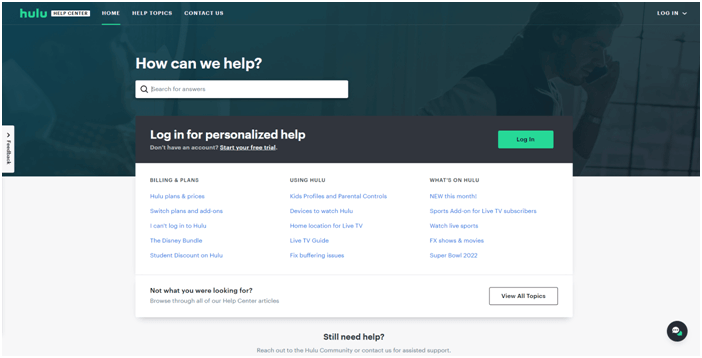
Manera fácil de optimizar el rendimiento de su PC/portátil con Windows
Si su PC o computadora portátil con Windows funciona lentamente o causa varios errores y problemas, aquí se sugiere escanear su sistema con la PC Reparar Herramienta.
Esta es una herramienta multifuncional que, con solo escanear una vez, detecta y corrige varios errores informáticos, elimina malware y fallas de hardware, evita la pérdida de archivos y repara archivos corruptos del sistema para acelerar el rendimiento de la PC con Windows.
Con esto, también puede reparar otros errores fatales de PC como errores BSOD, errores DLL, reparar entradas de registro, errores de tiempo de ejecución y muchos otros. Solo necesita descargar e instalar la herramienta, el resto del trabajo se realiza automáticamente.
Obtenga PC Reparar Herramienta, para corregir errores de PC y optimizar su rendimiento
Conclusión:
¡Eso es todo!
Aquí hice todo lo posible para enumerar las posibles soluciones para corregir el código de error 500 de Hulu. Pruebe las soluciones proporcionadas una por una para corregir el error y comenzar a transmitir contenido.
Espero que los artículos te funcionen. Pero si hay algo que me perdí, no dudes en compartirlo con nosotros en nuestra página de Facebook.
Además, no olvide seguirnos en nuestras redes sociales para obtener guías más interesantes y consejos útiles para mantener su computadora a salvo de errores y problemas.
Buena suerte..!
Hardeep has always been a Windows lover ever since she got her hands on her first Windows XP PC. She has always been enthusiastic about technological stuff, especially Artificial Intelligence (AI) computing. Before joining PC Error Fix, she worked as a freelancer and worked on numerous technical projects.